petrel笔记(适合初学者)
Petrel中文操作手册2010-(10~11章)

第十章构造与断层封堵性分析概述Petrel2010.1新的构造和断层分析模块把强大直观的构造和断层分析工具引入Petrel。
模块由RDR有限公司()和Schlumberger合作创建,对Schlumberger和Petrel来说它是由一个独立的开发团队释放的第一个优先合作或Petrel 品牌的模块。
文件提供了模块主要功能的简介。
模块的目标模块提供了贯穿地震到数模整个工作流的一个构造分析工具。
模块中的各种功能可以让地震解释人员、地质建模人员和油藏工程师来使用。
模块可以允许普通的Petrel使用者来:●更快捷的用地震数据绘制断层图●更快速清楚数据●更容易的找到和模拟断层●快速的建立更多稳定的地质单元模型●了解几何形态,更快速的建立几何形态●更高效的把地质模型和断层并入模拟器这些工具操作方式与已有的Petrel的操作和流程一致,有合理的缺省值,所以,Petrel 的用户会发现这些工具可以很直观的找到并使用。
操作和流程里面还针对高级用户增加了专家设置。
RDR构造和断层分析模块为用户提供了贯穿地震到油藏工作流的新的功能10.1 构造和断层分析流程(Structural and fault analysis)这个流程旨在利用大范围不同的输入参数对断层传导率倍数进行快速的计算。
这个流程会促进将有效的断层岩石属性进入流线模拟器,并且会将断层上一系列与断层或基质相关的属性的计算进行合并。
构造和断层分析流程在流程面板中的位置,位于属性模拟文件夹内10.2 构造分析新的构造分析的操作可以通过一些新的列表来实现,这些列表位于不同数据体的Setting box中。
1)3D地震层面解释(和相关属性)2)点(和相关属性)3)面(和相关属性)4)多边形(和相关属性)5)断层产状(和相关属性)10.2.1 构造分析在3D地震层面解释(和相关属性)中的应用3D地震层面解释、点、面和地质网格中的断层数据中,都可以使用新的构造分析的操作,对于这些操作和流程的更多细节解释,请参考Petrel的在线帮助文件1)Setting 层面或解释成果,弹出如下对话框2)在Structural Analysis 菜单下,找到StructuralAnalysis,里面有下列操作选项:Edge Detection 边缘检测:产生一个边缘检测属性数据,异常部分用突出的颜色标示出来。
Petrel中文实用操作手册1

数据浏览器:
Petrel资源管理器和windows资源管理器很类似,无论从外形,还是操作方式,它管理井工区、地震工区、建模所用的基础数据、相渗、流线控制数据等。
模型管理窗口
存放速度模型,地质模型,粗化模型、油藏模型
动态数据管理窗口
存放油田或井组的生产动态数据。
流程管理器
Petrel处理对话框里包含了Petrel建模的操作流程,激活一个程序相应的工具条才能被激活,从上至下的每一个程序按照常规工作流程排列。
2007年6月
第一章
1
本文档为Petrel软件用户实用操作手册。它以一个常规的工作流程(Process Diagram)为主线对Perel软件的绝大部分模块功能和基本操作做了介绍,并以应用实例来帮助用户理解每个步骤的具体实现过程。通过学习本手册,用户可以掌握Petrel的常规工作流程,完成常规的项目。
14.Data analysis(数据分析)
15.Volume calculation(体积计算)
16.3D well design(三维井轨迹设计)
17.Streamline simulation(流线模拟)
18.Simulation post-processing(数值模拟前、后处理)
19.Plotting(地质成图及绘图)
如果想更深入的掌握Petrel软件,可参阅随软件安装的帮助文件查看.chm文件,也可以通过访问我们网站:,到我们的工程师俱乐部论坛获得更多的信息,或者直接发邮件到support@获取需要的帮助。
由于能力有限,手册中难免存在疏漏和错误,还请各位用户批评指正。
练习操作步骤
1)点击工具条上面的window菜单,一系列显示窗口类型被列在下拉菜单上。在列表下面是当前被激活的显示窗口(如图2-3)。
petrel笔记(适合初学者)
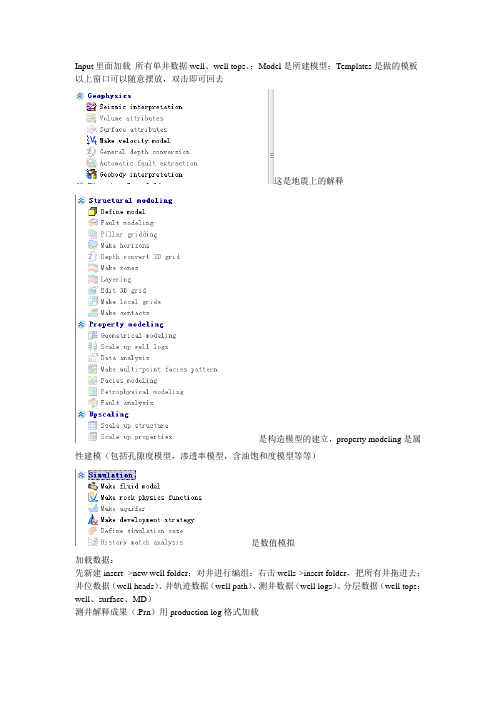
Input里面加载所有单井数据well、well tops、;Model是所建模型;Templates是做的模板以上窗口可以随意摆放,双击即可回去这是地震上的解释是构造模型的建立,property modeling是属性建模(包括孔隙度模型,渗透率模型,含油饱和度模型等等)是数值模拟加载数据:先新建insert ->new well folder;对井进行编组:右击wells->insert folder,把所有井拖进去;井位数据(well heads)、井轨迹数据(well path)、测井数据(well logs)、分层数据(well tops:well、surface、MD)测井解释成果(.Prn)用production log格式加载井对比(对比剖面图):新建一个new wellsection window(对比窗口),为相建模打基础,建立层拉平,setting->flatten on well top,在此之前先把others里面的分层拖进stratigraphy 里面,按顶(base)来拉平,(建立层拉平:按分层数据拉平)调整纵向比:setting->absolute(1000即可),手动调整比例尺通过这是将一个图道中的两条曲线反向的操作可去掉网格线调整曲线颜色,然后上色,因为所有gamma值都在0~1中间,调整曲线的取值范围,回到well,进到colors,设置最大值为120(或者自动获取)gamma 值大对应泥岩(孔隙度比较小)(孔隙度和gamma成反相关);RT电阻率(电阻率一般按对数的方式显示),SP自然电位,DT声波曲线;设置一口井为模板(单井模板只能保存一个:->),应用到所有井,(地质上分层就是按照测井曲线来分层的),(如果发现分层有问题,通过来调整这就是手动修改的层位)去掉中间井的分层名字:双击well tops->去掉sub labels,只留下两侧井的分层名字用可以圈定含油面积(根据井的油水对比剖面图)setting调整polygon的粗细颜色聚类分析:classsification对应岩相和地震相的解释设定:井、曲线、聚出几类数据流程窗口,选择,双击,要选有数据的井,setting设置为2,选择create(以后有新的数据要加载时选update),先点,apply,wells->里面多处一项(神经网络),此处将他换为相(facies),勾上facies,(泥岩shale;砂岩sand),,重新应用模板,用调整解释出的泥岩砂岩,建完构造模型后才能做离散化。
petrel课程PPT超全

结构
加载井数据
结构
• Wells上子文件夹创建与 管理
1- Wells上点击右键,选择New Folder
2- 双击New Folder,改名为Test
3- 双击Wells,选择Filter Icons
4- 把井托拽入新建的Test
数据加载 特型数据 Well tops
1- 插入well top (层位标记)文件夹 2- 鼠标右键点击well tops (层位标记)
编辑输入数据
创建/编辑 Polygons – 创建polygons
创建新polygons 在已有的polygon里创建 线
闭合polygons
在闭合polygon前必须处于激 活状态
编辑输入数据
创建/编辑Make/Edit Polygons – 编辑polygons
用“Edit/Add points”(编 辑/添加点)来编辑polygon 点
• 井头文件举例:
井的顶深度和底深度 是测量深度。
类别可以 不给出。
加载井数据 井头数据
1- 插入一个Well Folder 2- 鼠标右键点击井文件夹,选择“根
据选择加载” 3- 选择要加载的数据文件和正确的格 式 4- 指明数据文件的每一列对应哪种属
性。
加载井数据
1- Wells上点击右键,选择 Import(On Selection)
2。 进入操作窗口
运算器中所有的操作也存在 于操作窗口下。
3。 选择合适的操作
• Polygon Operations 是用来对已经存在的 polygons以及属于polygon的点进行操作。
• Make/Edit polygons process:对 plolygon的各种操作,包括: 创建新polygons , 在合适的位置将其分开,通过点击和移动对每 一个点或者线进行编辑。交互编辑。
Petrel建模常用术语
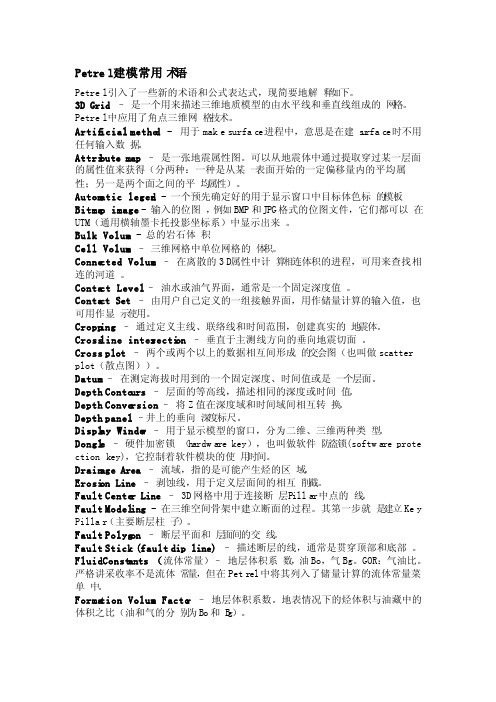
Petrel建模常用术语Petrel引入了一些新的术语和公式表达式,现简要地解释如下。
3D Grid –是一个用来描述三维地质模型的由水平线和垂直线组成的网格。
Petrel中应用了角点三维网格技术。
Artifi cialmethod–用于make surfac e进程中,意思是在建s u rfac e时不用任何输入数据。
Attrib ute map –是一张地震属性图。
可以从地震体中通过提取穿过某一层面的属性值来获得(分两种:一种是从某一表面开始的一定偏移量内的平均属性;另一是两个面之间的平均属性)。
Automa tic legend - 一个预先确定好的用于显示窗口中目标体色标的模板Bitmap image- 输入的位图,例如BMP和JPG格式的位图文件,它们都可以在UTM(通用横轴墨卡托投影坐标系)中显示出来。
Bulk Volume- 总的岩石体积Cell Volume–三维网格中单位网格的体积。
Connec ted Volume–在离散的3D属性中计算相连体积的进程,可用来查找相连的河道。
Contac t Level–油水或油气界面,通常是一个固定深度值。
Contac t Set –由用户自己定义的一组接触界面,用作储量计算的输入值,也可用作显示使用。
Croppi ng–通过定义主线、联络线和时间范围,创建真实的地震体。
Crossl ine inters ectio n–垂直于主测线方向的垂向地震切面。
Crossplot–两个或两个以上的数据相互间形成的交会图(也叫做scatterplot(散点图))。
Datum–在测定海拔时用到的一个固定深度、时间值或是一个层面。
DepthContou rs–层面的等高线,描述相同的深度或时间值。
Petrel学习笔记整理20110217
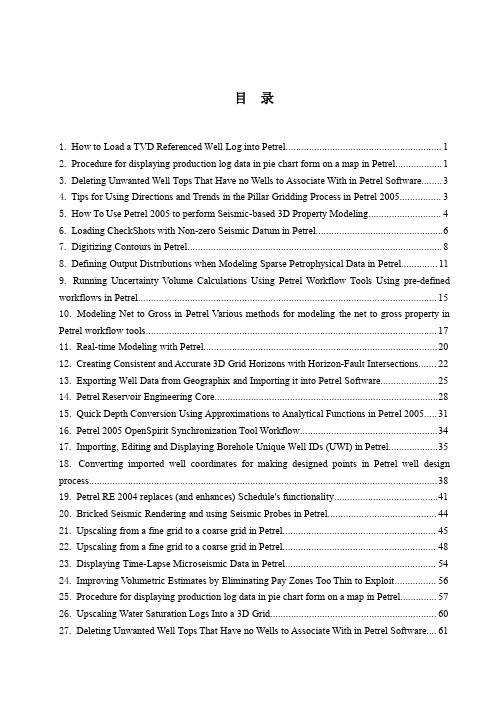
目录1.How to Load a TVD Referenced Well Log into Petrel (1)2.Procedure for displaying production log data in pie chart form on a map in Petrel (1)3.Deleting Unwanted Well Tops That Have no Wells to Associate With in Petrel Software (3)4.Tips for Using Directions and Trends in the Pillar Gridding Process in Petrel2005 (3)5.How To Use Petrel2005to perform Seismic-based3D Property Modeling (4)6.Loading CheckShots with Non-zero Seismic Datum in Petrel (6)7.Digitizing Contours in Petrel (8)8.Defining Output Distributions when Modeling Sparse Petrophysical Data in Petrel (11)9.Running Uncertainty Volume Calculations Using Petrel Workflow Tools Using pre-defined workflows in Petrel (15)10.Modeling Net to Gross in Petrel Various methods for modeling the net to gross property in Petrel workflow tools (17)11.Real-time Modeling with Petrel (20)12.Creating Consistent and Accurate3D Grid Horizons with Horizon-Fault Intersections (22)13.Exporting Well Data from Geographix and Importing it into Petrel Software (25)14.Petrel Reservoir Engineering Core (28)15.Quick Depth Conversion Using Approximations to Analytical Functions in Petrel2005 (31)16.Petrel2005OpenSpirit Synchronization Tool Workflow (34)17.Importing,Editing and Displaying Borehole Unique Well IDs(UWI)in Petrel (35)18.Converting imported well coordinates for making designed points in Petrel well design process (38)19.Petrel RE2004replaces(and enhances)Schedule's functionality (41)20.Bricked Seismic Rendering and using Seismic Probes in Petrel (44)21.Upscaling from a fine grid to a coarse grid in Petrel (45)22.Upscaling from a fine grid to a coarse grid in Petrel (48)23.Displaying Time-Lapse Microseismic Data in Petrel (54)24.Improving Volumetric Estimates by Eliminating Pay Zones Too Thin to Exploit (56)25.Procedure for displaying production log data in pie chart form on a map in Petrel (57)26.Upscaling Water Saturation Logs Into a3D Grid (60)27.Deleting Unwanted Well Tops That Have no Wells to Associate With in Petrel Software (61)1.How to Load a TVD Referenced Well Log into PetrelLog files cannot be loaded into Petrel seismic-to-simulation software unless they are referenced to measured depth(MD).For loading into Petrel,a log file must have either MD or XYZ coordinates for each log s format standard requires MD as the depth channel. However,there are many instances when a well log has only a true vertical depth(TVD)channel. In these cases,the following work around must be used to load the log.(Note:A deviation survey must exist for the well.)1.Import the log file into Excel and remove all columns except the TVD column.2.Insert the number1in the second column.This increments by one each row,as follows:TVD Reference1222112232122433.Save the file as a text file.4.Insert a new checkshot in Petrel.5.Right-click on the checkshot folder and select Import.6.In the Import checkshots dialog,set the import settings to match the file.7.Toggle on Connect to Welltrace and select the correct well.8.Upon import,MD will be calculated from the well trace and this will be visible in the checkshots spreadsheet.9.In the checkshots spreadsheet,select the MD column and copy.10.In Excel,open the original log file,insert a new column,and paste the copied MD column into the new column.11.Save the file.12.Import the new well log file into Petrel using the Well Logs ASCII file type2.Procedure for displaying production log data in pie chart form on a map in PetrelProduction logs in the Petrel application can be displayed on a map window as pie charts,with multiple items displayed as pieces of the pie-for example Oil Production,Gas Production,and Water Production.The following procedure outlines the steps necessary to display production logs as a production pie chart in a map window.First,make sure the data appears in the global well log folder.This procedure will not work If aglobal well log does not exist for the production log.Right-click on the Attributes folder(under the Well Tops folder),and click Insert new attribute.●Set the attribute type to Continuous.●Name the attribute.●Select the correct template(for this example,Oil Production).●Select the Operations tab.The only thing you need to change here is the log to be used.Select the log that is to be used to make the new attribute,and then click Execute.This creates a new attribute.To display the attribute,open a map window,turn on the wells,and turn on the attribute and the associated well tops.To change the style of the display(from numbers to pie chart):Right-click on the well tops> settings>style tab.Here you can change it to symbol,pie chart,or azimuth.You can also determine the size, attribute,or cumulative sums.The result will be similar to the following:3.Deleting Unwanted Well Tops That Have no Wells to Associate With in Petrel SoftwareOn occasion,the Petrel software user would like to delete well tops that are no longer associated with a well in the project.The following procedure enables the user to identify and delete those tops.1.Create a depth log by using the well log calculator.Enter DEPT_new=DEPT with the Elevation General template and Sample MD from log DEPT.The new depth log DEPT_new is stored under Global Well logs.2.Right-click on the Well Tops attribute folder and select Insert new attribute.Select Continuous for attribute type.Go to the Attribute operations tab and use the newly created log DEPT_new.Click Execute.unch the Well Top spreadsheet and verify that the new attribute DEPT_new is listed here (note that some well tops do not have values populated in attribute DEPT_new).4.To sort the spreadsheet on the DEPT_new column,double-click on the DEPT_new column heading.Highlight the well tops with no value for DEPT_new.Click Delete to eliminate the well tops without associated wells.4.Tips for Using Directions and Trends in the Pillar Gridding Process in Petrel2005Pillar gridding in Petrel software is the process of making the skeleton framework of the3D model on which all other modeling and calculations are based.It is essential,therefore,to create a grid that accurately honors the faults.The Petrel application allows users to guide and control the skeleton grid by assigning directions to faults,inserting trend lines,and changing the number of cells in parts of the e the following tips to create a good framework:1.Start simple:Run the Pillar Gridding Process(press Apply to see the Mid skeleton)without using directions or trends.2.If directions and trends are necessary,start with just a few and then run the Pillar Gridding Process to see the results.3.All fault and trend directions of the same color should be roughly parallel to each other.4.All the red trends/directions should be roughly perpendicular to the green trends/directions.5.Trends cannot cross faults.6.Do not assign a direction to every fault.7.If necessary,use the"Set number of cells on connection"icon to force Petrel to use a certain number of cells in between two faultsor trends(when working with truncations or faults that have a high angle relative to each other). Press Apply and then OK in the Pillar Gridding Process to generate the Top and Base skeletons by extrapolating the pillars.Be sure to view the Top,Mid,and Base skeletons in3D view to determine whether your pillar geometry is acceptable.If it is not acceptable,additional refinement is needed.5.How To Use Petrel2005to perform Seismic-based3D Property ModelingSome notes on using Petrel2004to perform Seismic-based3D Property ModelingIt has been a recurrent theme since3D seismic became widely used;3D seismic traces are packed very densely(110'by110'bins,for example)-but well coverage is much more sparse. On the other hand,the vertical resolution of wells is much better than that of theseismic.We want to populate a model with petrophysical log properties-which aren't directly measured by seismic(seismic responds to Bulk&Shear Moduli and Density).How then do we approach this problem with the data at hand?What can we do?What should we do?The answer is accessed through Petrel's Process Tab:Process Tab>Utilities>Train Estimation Model>Input TabLet's examine the options:We can choose Classification or EstimationData Type:Seismic(or3D Properties)Method:Neural Net(currently,the only method)Training Data:All(not recommended for seismic;Petrel will be overwhelmed by the large number of samples in a typical seismic survey,and may lock or crash),Training Points(Well Tops or Point Set embedded in seismic),Log Data(for Estimation,Global Well Logspecified in Settings),Random traces(specify how many),or seismic Intersection.Choice of input data(right-hand window):choose multiple seismic attributes as inputs to the Estimation Modeling process.These may begenerated in Geophysics>Attribute Generation under the Process tab.The Corr(Correlation)Analysis tool allows you to study which of the attributes will contribute to the Classification or Estimation Task.This is a very large,complex topic in and of itself,and arguably the most important step.Suffice it say,however,that you want high correlationsof seismic attributes to whatever log you are trying to estimate in Estimation.For Classification, you need to select several attributes whichmeasure different physical characteristics and which have moderate to high correlations with each other.If they have perfect correlations,imeans that you're just looking at the same data stated in a different way;if the correlation is very low,they don't add additional informationto the analysis,only noise.Process Tab>Utilities>Train Estimation Model>Settings TabClassification can be done in an Unsupervised or Supervised manner.For Unsupervised,you need to choose the number of outputclasses.For Supervised,the number of output classes will be picked up from the Training Data, which must be selected from the pick-list.Estimation is always Supervised(by definition).The values for Training(error limit&convergence)Controls may have to be experimented with, but for the first run it's OK to accept thedefaults.Process Tab>Utilities>Train Estimation Model>Output TabThe only live options in the Process Tab are to Create New output,or to Update existing output.Although building an estimation model is certainly never a trivial matter,you can see that it is relatively easy from a workflow point of viewin Petrel.6.Loading CheckShots with Non-zero Seismic Datum in PetrelBy Dave PhillipsWhen building a project in Petrel software with a non-zero seismic reference datum (SRD),take care to ensure that checkshots properly reference travel times to the KellyBushing(KB)and SRD.This example shows how to calculate the parameters and loada checkshot for a well.The information needed for this loading process is KB,SRD,and Correction velocity (VCORR)for the seismic data.For this example,we will use:KB=5820ftSRD=6000ftVCORR=8000ft/secThe two-way times in the file(shown in Header info in Figure1)were corrected to the KB elevation.What we need to calculate is the time shift between the KB elevation and the SRD elevation.We use the formula:Reference offset time(ms)=2*(KB-SRD)/VCORR=2*(5820-6000)/8000=2*(-180)ft/(8000)ft/sec=-0.045sec=-45msecNote that if the KB elevation is above the SRD,the Reference Offset time will be positive instead of negative.This Reference Offset time is entered into the Import CheckShots Dialog box shown in Figure1.Other parameters that may need to be accounted for include:l TVD time/depth pairs are referenced to Ground level or some other elevation-this is accounted for inboth the Reference offset(ft)box and the Reference offset(ms)box.Note:MD can only be loaded if it isreferenced to KB.l Time and Depth values corrected to SRD-in this instance,the Reference offset(ft)would be thedifference between the KB and SRD,and the Reference offset(ms)would be zero.Reference offset=KB-SRD(positive if KB is above SRD,negative if KB is below SRD)The actual value of the SRD is never stored in Petrel software,but it is used in Depth conversion. To keeptrack of the SRD,it can be added as a comment in the Project Settings dialog,after your datum/spheroidinformation in the Datum column.7.Digitizing Contours in PetrelBy Cassandra LehmannCassandra is a Petrel training instructor in Houston.It is possible to digitize contour lines in Petrel workflow tools from bitmap images whendigital grids are unavailable.Surfaces can then be created from the contours and usedas input for a3D model.1.Import the image to be digitized into Petrel.Right click on a folder in the input tab of the Petrel Explorer and select Import on selection.2.An import dialog will appear.Select the file to be loaded and specify that it is a Bitmap Image.BMP,JPG,PCX,TIFF,and TGA are the supported formats.3.After the image is loaded to Petrel,you will see the object listed in the Input window,but it will not have a toggle box beside it to be displayed in a3D window.This is because the location needs to be defined.To define the XY location of the bitmap,right click on the object and select Settings.Here you will see a copy of the image.Click on Located in World,specify which corner is the origin and then enter in the coordinates for three of the corners.When that is done click OK.4.To begin digitizing the contours,display the image in a3D window and go to the Make/Edit Polygons process in the Process Diagram under Utilities.All the contours in the image need to be digitized in a single polygon e the functions available on the tool bar(on the right)to digitize the polygons.Petrophysical Data in Petrel9.Running Uncertainty Volume Calculations Using Petrel Workflow Tools Using pre-defined workflows in Petrel10.Modeling Net to Gross in Petrel Various methods for modeling the net to gross property in Petrel workflow tools11.Real-time Modeling with PetrelThe well trajectories and structural tops can be compared before and after drilling in a well section window.Also the synthetic facies log can be compared to the actual facies log to determine the degree of certainty in the model.There is an obvious shift in elevation of the top of the reservoir structurethat is apparent after updating the model with real data.These real-time techniques often prove valuable for staying within thinly bedded sand/shale reservoirs with horizontal wells.Updating the model can be done periodically during the drilling process to make new predictions with the latest data.One of the most critical factors governing these techniques is timing.It is imperative to get the data from the field into the model quickly to make decisions how to direct or'steer'the well while it is being drilled.12.Creating Consistent and Accurate3D Grid Horizons with Horizon-Fault Intersections13.Exporting Well Data from Geographix and Importing it into Petrel Software14.Petrel Reservoir Engineering Core15.Quick Depth Conversion Using Approximations to Analytical Functions in Petrel2005Petrel can be used for depth conversion using a blocky approximation to an analytical lookup function.This may be useful in frontier areas with little or no velocity control.The resulting velocity model may be used to depth convert Petrel3D grids or seismic.16.Petrel2005OpenSpirit Synchronization Tool WorkflowThe Petrel OpenSpirit(OSP)synchronization tool has been significantly improved for Petrel 2005.Most recently updated data(whether in Petrel or another application)is now color-coded. Green indicates that data was last modified in the Petrel application(and may need to be exported to the application from which the data was originally transferred).Red indicates that the item was last modified in an external application(such as the GeoFrame integrated reservoir characterization system),and that the data will need to be re-imported into the Petrel application.The following workflow explains how to update the Petrel application by using the synchronization tool after a GeoFrame item(in this example,a well top)has been changed.The workflow assumes that the data has already been transferred via OSP into the Petrel project.(If no data has been transferred,the synchronization tool tab will be blank.)If the data item is edited in the GeoFrame application,the change will be seen immediately in the data selector.1.Go to Project>OpenSpirit Settings.2.Under the Synchronization Tool tab,click Update Last Modify Dates.This shows you the data altered in the Petrel project without having to trace the hierarchy.)If you choose View Diff Only,only the changed data item(s)will be displayed.For export or re-import to be active,you must click Update Last Modify Dates.The items that have changed should be highlighted in red and have a>symbol.3.Select the red highlighted item(s)to update in the Petrel project.Hold down the Shift or Control button to select multiple items.4.Click Re-import to synchronize the data between the Petrel and GeoFrame applications.A message box displays what has(or has not)been updated.Once the data item has been updated in the Petrel project,the red highlight will disappear and the>symbol will become an=.5.Quality-check the data.The workflow for updating data items in the GeoFrame application(from the Petrel application) is similar,but he highlight will be green instead of red.17.Importing,Editing and Displaying Borehole Unique Well IDs (UWI)in PetrelHow to import UWIs into PetrelRules:1.UWIs must be imported in the Well Head file using the Well Head file type.2.UWIs must be imported at the same time with the Well Name,X,Y,Top depth,and Bottom depth.3.The file must contain a column for the Well Name to be imported(you cannot otherwise import the UWI for a well).The Well Name can be blank(use closed quotation marks).If a blank well name is provided,the Petrel application will automatically name the wells in consecutive order:Well Path1,Well Path2,etc.Naming Convention:1.UWIs can be any combination of letters,numbers,special characters,and spaces.2.If the UWI contains spaces in the name,it must be enclosed by quotation marks.3.If a UWI does not exist for a well in the file,the file must contain closed quotation marks(see the example below).Importing:1.Right click-on the Wells folder>Import on Selection.2.Choose file type:Well heads(*.*),select file,then click Open.3.The import Well Heads window is displayed.Assign the correct attribute to each column,then press18.Converting imported well coordinates for making designed points in Petrel well design process19.Petrel RE2004replaces(and enhances)Schedule's functionality20.Bricked Seismic Rendering and using Seismic Probes in Petrel21.Upscaling from a fine grid to a coarse grid in Petrel22.Upscaling from a fine grid to a coarse grid in Petrel。
详细的petrel操作流程(适合初学者)
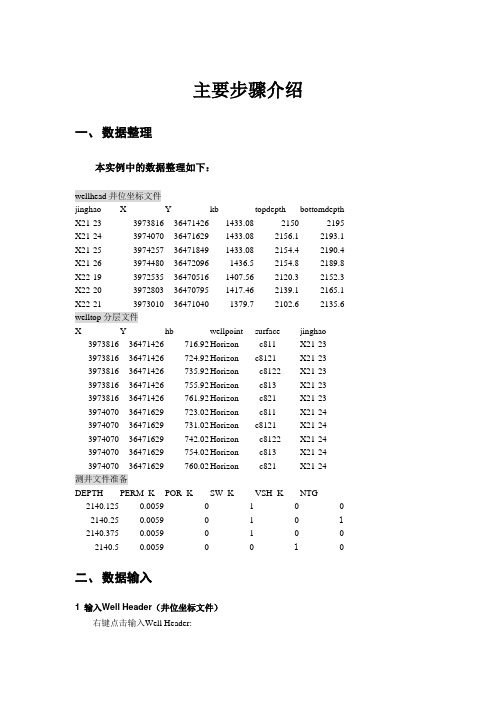
3) Major Direction调参完毕后,左击Vertical Direction (出现下图)垂向厚度一般小于10米,但有时主力层厚要超过10米。 块金值Nugget 设为0
至此,Vshale的Zone1层的泥质操作完毕。然后是Zone 1层的砂层 是同样操作。
X21-24
测井文件准备
DEPTH
PERM_K
POR_K
SW_K
VSH_K
NTG
2140.125
0.0059
0
1
0
0
2140.25
0.0059
0
1
0
1
2140.375
0.0059
0
1
0
0
2140.5
0.0059
0
0
1
0
二、
1输入Well Header(井位坐标文件)
右键点击输入Well Header:
再选中permzone1的砂体 如下图进行操作(步骤重复以上):
解释1.选择分析对象,是经过离散化的井点,还是未离散化的测井曲线,或整个模型 (默认即可)
2.是否使用滤波功能 ;是否用相约束 (打勾)
3.分别按以下2个标签,进行相应的分析
4.打开每个标签后,按 键,刷新显示
5.在进行transformation分析时,可以能够多种数据的处理,包括输入截断,对数变换,正态分布变换等。
36471040
1379.7
2102.6
2135.6
welltop分层文件
X
Y
hb
【最新精选】Petrel_使用技巧一删状图
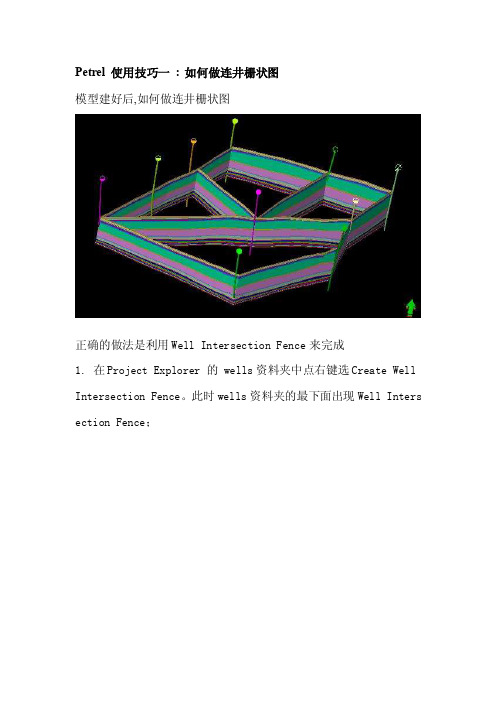
Petrel 使用技巧一: 如何做连井栅状图模型建好后,如何做连井栅状图正确的做法是利用Well Intersection Fence来完成1. 在Project Explorer 的 wells资料夹中点右键选Create Well Intersection Fence。
此时wells资料夹的最下面出现Well Inters ection Fence;2. 双击Well Intersection Fence,在设置属性页中加入井;3. 选定Well Intersection Fence,按下可视化按钮;4. 在属性模型中选择要显示的内容。
okPetrel 使用技巧一: 如何做连井栅状图模型建好后,如何做连井栅状图一种方法可以直接利用滤波来显示栅状图,另外可以用Polygon转换成intersection的方法来做联井井栅状图,具体做法是,在二维井位图上创建过井的Polygon,然后右键此Polygon=〉create vertical intersection正确的做法是利用Well Intersection Fence来完成1. 在Project Explorer 的wells资料夹中点右键选Create Well Intersection Fence。
此时wells资料夹的最下面出现Well Intersection Fence;2. 双击Well Intersection Fence,在设置属性页中加入井;3. 选定Well Intersection Fence,按下可视化按钮;4. 在属性模型中选择要显示的内容。
okPetrel 应用技巧二:地层划分对比中ghost的妙用通过鼠标可以将ghost 曲线上下拉动,深度比例放大缩小,巧妙方便。
1. 创建1个至少含2口井的井剖面图2. 点击参考井的曲线头(此时该井为活动井)3. 按下ghost按钮4. 把鼠标放在参考井的曲线头上,按住鼠标左键,拖动-----ghost出现了【附加总结类文档一篇,不需要的朋友可以下载后编辑删除,谢谢】2015年文化馆个人工作总结在XXXX年X月,本人从XXXX学院毕业,来到了实现我梦想的舞台--XX区文化馆工作。
Petrel中文操作手册2010-(4~5章)
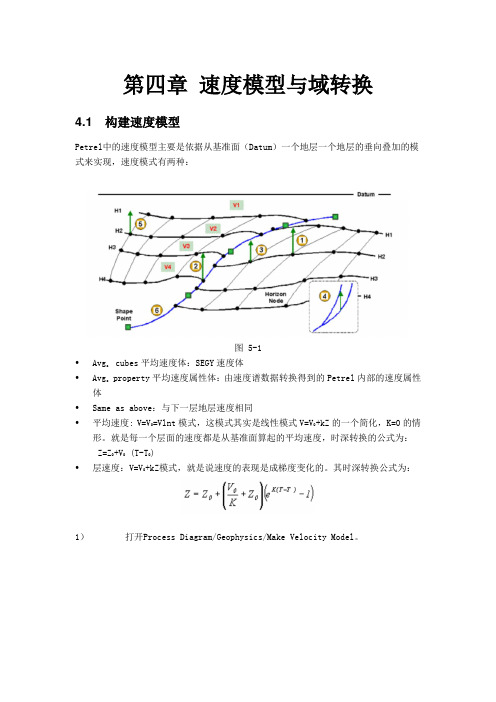
第四章速度模型与域转换4.1 构建速度模型Petrel中的速度模型主要是依据从基准面(Datum)一个地层一个地层的垂向叠加的模式来实现,速度模式有两种:图 5-1•Avg. cubes平均速度体:SEGY速度体•Avg. property平均速度属性体:由速度谱数据转换得到的Petrel内部的速度属性体•Same as above:与下一层地层速度相同•平均速度: V=V0=Vlnt模式,这模式其实是线性模式V=V0+kZ的一个简化,K=0的情形。
就是每一个层面的速度都是从基准面算起的平均速度,时深转换的公式为:Z=Z0+V0 (T-T0)•层速度:V=V0+kZ模式,就是说速度的表现是成梯度变化的。
其时深转换公式为:1)打开Process Diagram/Geophysics/Make Velocity Model。
图 5-22)在Petrel Explorer/Models中可以看到新生成的/,这个结果就是作时深转换的基础。
3)生成Velocity Models时可以选择output输出Time曲线、时深曲线、新的分层点等,进行质量控制。
图 5-3注意:当我们可以收集到等T0图和构造图(等深度图)这两种对应图件时,或者工区内有大量的井上分层数据资料时,我们可以通过Make Velocity Model的具体设置简化速度模型的人为分析。
图5-4 时深层面互校计算速度。
图5-5 时间层面和井上分层数据互校计算速度。
4.2 时间-深度转换1)确保Model Tab里面新计算获得的速度模型为激活的速度模型(粗体显示)。
2)在Input Tab里找到需要作时间-深度转换的地震数据,右键单击选择进行转换。
该步骤也可通过处理流程中Geophysics下面的弹出一个面板:图 5-63)如果是打开面板操作则可以选择不同类型的多种数据批量完成数据从时间域到深度域的转换。
第五章框架模型开始正式的建模操作之前,我们有必要整体的了解一下Process Diagram流程每个步骤的具体意义,以及各个步骤之间的联系。
PETREL培训教材

Petrel软件实例操作流程目录第一章Petrel简介一、安装并启动Petrel (01)二、界面介绍 (02)第二章Petrel处理流程介绍一、数据准备 (07)二、断层建模 (14)三、Pillar Gridding (22)四、Make H orizon (27)五、深度转换(可选步骤) (32)六、Layer ing (34)七、建立几何建模 (35)八、数据分析 (36)九、相建模 (42)十、属性建模 (51)十一、体积计算 (60)十二、绘图 (64)十三、井轨迹设计 (66)十四、油藏数值模拟的数据输入和输出 (69)第一章Petrel简介一、安装并启动Petrel把安装盘放入光驱,运行Setup.exe程序,根据提示就可以顺利完成安装,在安装的过程中同时安装DONGLE的驱动程序,安装的过程中不要把DONGLE插入USB插槽,安装完毕,再插入DONGLE,如果LICENSE过期,请和我们技术支持联系。
然后按下面的顺序打开软件。
1. 双击桌面上的Petrel图标启动Petrel。
2. 如果是第一次运行Petrel,在执行Petrel运行前会出现一个Petrel的介绍窗口。
3. 打开Gullfaks_Demo项目。
点击文件>打开项目,从项目目录中选择Gullfaks_2002SE.pet。
二、界面介绍(一)、菜单条/ 工具条与大多数PC软件一样,Petrel软件菜单条有标准的“文件”、“编辑”、“视图”、View等下拉菜单,以及一些用于打开、保存project的标准工具,在菜单条下面的工具条里还有更多工具。
在Petrel里,工具条还包含显示工具。
此外在第二个工具条里还有位于Petrel 项目窗口的右端的按钮,它具有附加的Petrel相关的功能。
后面的工具条称为功能条,这些工具是否有效取决于选择进程表中的哪个进程。
操作步骤:1、点击上面工具条中的每一项看会出现什么。
你可以实践一些更感兴趣的选项。
Petrel建模常用术语

Petrel建模常用术语Petrel引入了一些新的术语和公式表达式,现简要地解释如下。
3D Grid –是一个用来描述三维地质模型的由水平线和垂直线组成的网格。
Petrel中应用了角点三维网格技术。
Artificial method –用于make surface进程中,意思是在建surface时不用任何输入数据。
Attribute map –是一张地震属性图。
可以从地震体中通过提取穿过某一层面的属性值来获得(分两种:一种是从某一表面开始的一定偏移量内的平均属性;另一是两个面之间的平均属性)。
Automatic legend - 一个预先确定好的用于显示窗口中目标体色标的模板Bitmap image - 输入的位图,例如BMP和JPG格式的位图文件,它们都可以在UTM(通用横轴墨卡托投影坐标系)中显示出来。
Bulk Volume - 总的岩石体积Cell Volume–三维网格中单位网格的体积。
Connected Volume–在离散的3D属性中计算相连体积的进程,可用来查找相连的河道。
Contact Level–油水或油气界面,通常是一个固定深度值。
Contact Set –由用户自己定义的一组接触界面,用作储量计算的输入值,也可用作显示使用。
Cropping–通过定义主线、联络线和时间范围,创建真实的地震体。
Crossline intersection–垂直于主测线方向的垂向地震切面。
Cross plot–两个或两个以上的数据相互间形成的交会图(也叫做scatter plot(散点图))。
Datum–在测定海拔时用到的一个固定深度、时间值或是一个层面。
Depth Contours–层面的等高线,描述相同的深度或时间值。
Depth Conversion–将Z值在深度域和时间域间相互转换。
Depth panel–井上的垂向深度标尺。
Display Window–用于显示模型的窗口,分为二维、三维两种类型。
Petrel中文操作手册(1-3)
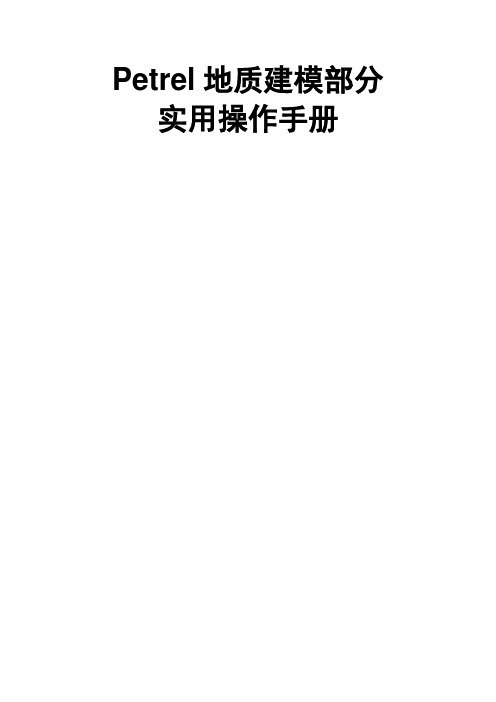
Petrel地质建模部分实用操作手册目录第一章Petrel简介 (1)1.1 关于本手册 (5)1.2 Petrel Workflow Tools功能简介 (6)1.3 安装并启动Perel (7)1.4 Perel用户界面简介 (8)1.5 菜单及工具条 (10)第二章数据格式说明及加载 (11)2.1 数据准备 (11)2.2 数据输入 (15)练习2-1 创建一个工区 (16)练习2-2 加载井数据 (16)练习2-3 加载分层数据 (20)练习2-4 加载地震数据 (21)2.3 编辑整理数据 (22)2.3.1 自动生成断层多变形 (22)2.3.2 生成/编辑Polygons (23)2.3.3 生成/编辑Surface (24)2.3.4 面体积计算 (27)2.4 井数据的管理 (27)2.4.1归类引擎(Saved searches) (28)2.4.2井滤波(well filter) (29)第三章聚类分析与井相关 (30)3.1 属性(地震、测井)聚类分析和判断 (30)3.2 井相关(Well Correlation) (37)第四章速度模型与域转换............................................................................. 错误!未定义书签。
4.1 构建速度模型.................................................................................. 错误!未定义书签。
4.2 时间-深度转换 ................................................................................ 错误!未定义书签。
第五章框架模型............................................................................................. 错误!未定义书签。
petrel建模个人笔记

petrel建模个⼈笔记1,在加分层时;注意输⼊模板注意若第四列没有,那么在分层数据⽂件夹中,分层数据不会对应到分层⽂件夹中。
2,在18-12中输地震资料的时候将line number改为9选3D即可输⼊。
3,make surface 时,Geometry选automatic(from input data\boundary)再调⽹格数。
4,怎么样做⼀个⾯,然后⽤这个⾯来切断层或其他的东西。
⽅法;在2D窗⼝中⽤polygons圈⼀个⾯,然后make surface,⽤计算器给赋z值。
右键单击fault modeling,选operation输⼊刚才做的surface,最后点击cut/extend即可。
注意:这个操作在流程窗⼝中的setting中,双击流程或者是激活流程后在右边窗⼝中点setting,或者右键流程点process dialog都会出来⼀样的窗⼝。
任务:挨个点击流程右键的process dialog,然后查看其与⼀般setting的不同的地⽅。
5,输⼊⽹格数据时,⽹格数据格式为*.DA T,输⼊格式为Zmap+grid(ASCII)(*.*)6,输⼊层⾯时,看格式输⼊,培训中选择general line/point , line type 中选择contours 即可.7,调整地震⼯区⼤⼩;右键点击地震数据⽂件,从中选insert virtual cropped volume 再根据层⾯及#来进⾏调整。
8,计算horizon 的时候选automatic ⾃动算法,和make surface⼀样。
9,做make zones 时,在make type中选⽤conformable⽽不⽤isochors (等容线)Build From (TOP horizon 从顶建) volume correction (None correction 不相关)Build along TVT10,聚类分析中计算器的⽤法;Fluvialnew=if(Fluvial=U,2,Fluvial)含义:若Fluvial=空⽩地段,则Fluvialnew=2,否则Fluvialnew=Fluvial11,在做属性模型的时候主⽅向和次⽅向上的NO lags可以不同。
PETREL操作手册文字版(中文)-最详细-包括标注
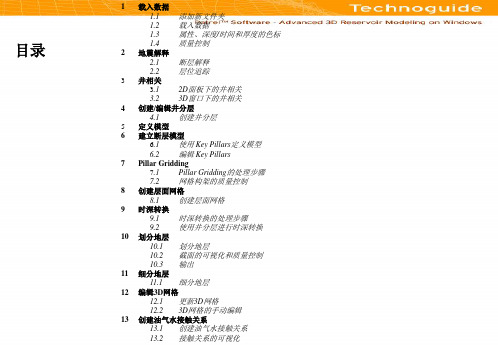
也可以在PETREL 资源管理器窗口中单击鼠标右键添加 新的文件夹 (选择 Insert Folder).
3. 鼠标左键双击文件夹名称(“New Folder”)对文件夹重新 命名.
4.以数据类型对文件夹命名.
1.2 载入数据
当载入数据时,要确定载入什么类型的数据.用户可以自由定义载入数据的类型,我们建议把载入的数据分类归入不同类型的 文件夹.
备注:
单击菜单栏中File (选择 Import File) 或单击工具栏中 Import File 按钮也可以载入数据.
1.3 属性,深度/时间,厚度域的色标
为了达到数据的最佳显示,定义颜色模板很重要. 对于同类数据对象Petrel拥有多种模板描述色标的参数设置.例如:属性、深 度/时间、厚度.
载入数据: 1. 击活要载入数据的文件夹 . 2. 打开菜单栏中的Insert 栏,选择Import (on selection). 3. 在输入文件对话框中从下拉菜单中选择正确的文件格 式和准备载入的文件. - 使用Ctrl 键可以同时载入多个文件. 4. 弹出输入数据对话框,定义文件名,类别,单位.
1 载入数据
PETREL 允许用户载入各种格式的数据,例如Irap Classic, Irap RMS, CPS-3, Earthvision, Stratamodel, VIP, LAS, Eclipse, Zmap+ 和 Charisma, 也可以载入 SEG-Y 格式的数据. 检查输入数据的质量对于载入数据很重要, PETREL 拥有强大的可视化工具,同时对于载入的对象生成一个统计报告表.
按钮说明
添加新点 选择/拾取 模式
按钮说明
添加新文件夹 载入文件 色标模板充填 截面显示开关
Petrel使用技巧——蚂蚁体追踪
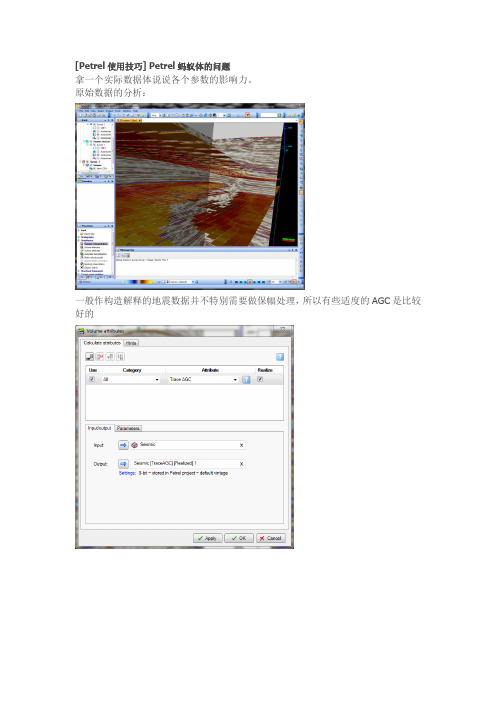
[Petrel使用技巧] Petrel蚂蚁体的问题拿一个实际数据体说说各个参数的影响力。
原始数据的分析:一般作构造解释的地震数据并不特别需要做保幅处理,所以有些适度的AGC是比较好的作AGC前后的剖面对比如下:Petrel工作流程中推荐做“Structural smoothing”,注意这个属性的参数范围:效果对比:不同的平滑参数的对比效果:原始数据、AGC数据、Structural smoothing数据的方差体结果的对比:同数据源,不同的蚂蚁步长“Ant step size”对比效果:时间切片的效果对比,顺序跟上图不一致:雕刻一下:提取Fault paches的参数当然同样意义非常模糊,但是也同样重要,其实原问题问的就是这个部分了:对于面积、倾角等作过滤非常重要:合并Patches:适度平滑:转解释数据:其实有些Patches被错误合并到一起也是导致解释成果转化错误的一个原因。
蚂蚁体不好做出效果的原因,我们把事情说穿就好——工作流程过长,参数过多互相牵制。
原始数据体——强化后处理——方差体-——蚂蚁体——断层提取——Patches编辑——生成解释数据。
这个长流程中任何一个环节其实都可能增加或者强化出我们不希望出现的东西。
而且蚂蚁体的目标就是强化方差体,尤其要解决方差体因为搜索时窗在大断层带来的阶梯效果和有些小断层可以被重新识别出来。
这两个主要目标本身就是矛盾的,你希望模糊大断层上的时窗效果势必需要比较大的蚂蚁步来过滤(Filter)细节,而要保留甚至强化小断层效果则肯定要保证蚂蚁的敏感度,更适合较小的蚂蚁步。
这样的思考矛盾也融合在长流程之中了。
说一个不恰当的比喻,从婚姻为目的来看过长时间的恋爱。
太短的恋爱就结婚固然是比较冒险的行为,但是那种爱情长跑也非常容易变成爱情杀手,因为增加了中间过程的变数概率。
而蚂蚁体和断层提取两个步骤的思考过程中那些参数,就好比你对女友有若干互相矛盾的要求,女友上得厅堂可能就下不了厨房。
Petrel构造建模用户手册—(3)构造框架建模流程
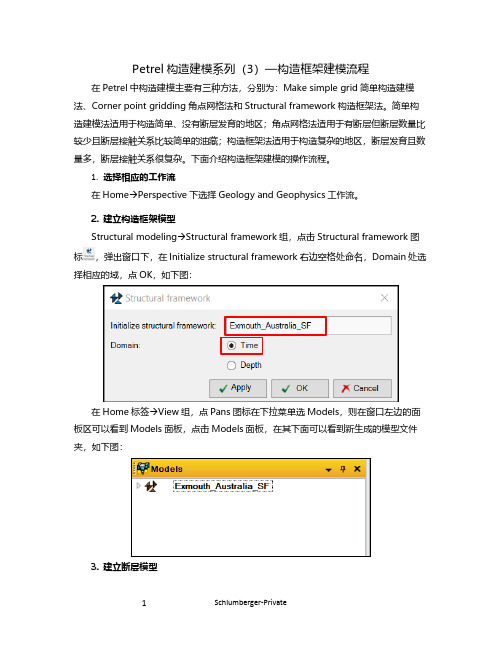
Petrel构造建模系列(3)—构造框架建模流程在Petrel中构造建模主要有三种方法,分别为:Make simple grid简单构造建模法、Corner point gridding角点网格法和Structural framework构造框架法。
简单构造建模法适用于构造简单、没有断层发育的地区;角点网格法适用于有断层但断层数量比较少且断层接触关系比较简单的油藏;构造框架法适用于构造复杂的地区,断层发育且数量多,断层接触关系很复杂。
下面介绍构造框架建模的操作流程。
1.选择相应的工作流在Home→Perspective下选择Geology and Geophysics工作流。
2.建立构造框架模型Structural modeling→Structural framework组,点击Structural framework图标,弹出窗口下,在Initialize structural framework右边空格处命名,Domain处选择相应的域,点OK,如下图:在Home标签→View组,点Pans图标在下拉菜单选Models,则在窗口左边的面板区可以看到Models面板,点击Models面板,在其下面可以看到新生成的模型文件夹,如下图:3.建立断层模型Structural modeling →Structural framework 组→点击图标Fault framework,弹出窗口下,点击图标栏的最右边图标Enable multiple drop ,然后到Input面板下选择解释断层文件夹下的第一条断层,到窗口中点击Input#1列第一行的蓝箭头,断层就全部添加进来了,如下图红框顺序:点OK ,计算完后点开窗口上方的图标Window 选择3D window ,在Models 面板下勾选Fault framework 前面的方框,在三维窗口下查看生成的断层模型,如下图:4. 在3D 窗口检查断层模型(1)检查生成的断层是否有问题,对有问题的断层进行调整。
PETREL常见问题集锦
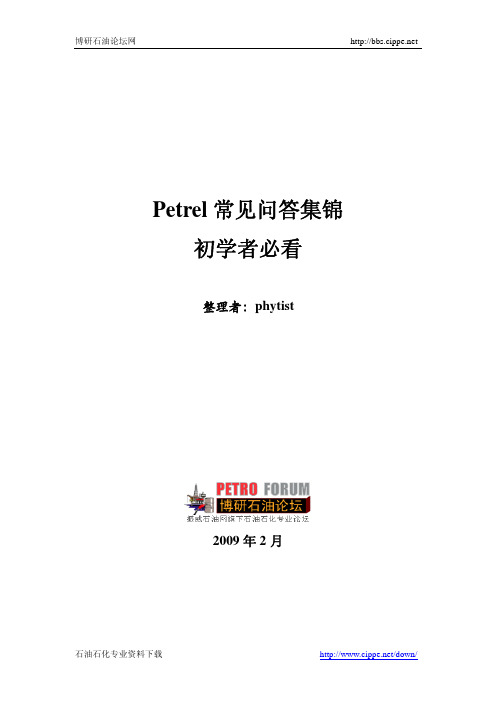
Petrel常见问答集锦初学者必看整理者:phytist2009年2月本文字内容由博研石油论坛网友提供版权所有The Following Content is Presented by Member@ Petroleum Forum.All Right Reservedhttp://为了方便Petrel用户的学习,我们收集整理了论坛中从Petrel2002到Petrel2007用户提问,并以问答的形式提供给大家,希望能给Petrel用户提供一些帮助。
注:以下Petrel2002简称02,Petrel2004简称04,以此类推。
友情提示:遇到什么问题可以使用CTRL+F进行检索。
问:04的稳定性比02好么?答:petrel2004与2002对比,在win2000/xp/2003系统下运行的稳定性有很大提高,几乎不出现无故死机的现象。
问:02升级到04模块数量有什么变化?答:模块数量由17 个增加到22个,04版增加了:高级核心系统、历史拟合、流线分析模块、Viwer、API插件、断裂系统自动解释、地震数据的叠后处理、断层封堵性分析、结构化模拟网格设置、聚类分析。
问:04较02可直接输入数据类型有变化吗?答:数据可输入类型: 02版68种; 04版99种问:04在输出井数据方面有什么改进?答:04版可批量输出井数据,02只能一口井一口井输出。
问:04可以根据井组或圈定目标范围提取井。
可以将一定范围以外的井快速隐藏,只对范围内的井操作。
在多井情况下,方便快捷。
问:04版加载井曲线数据可自动检测关键字有什么用?答:此项也是提高工作效率节约时间,不需将每口井都处理成同样格式,只要是Las文件,就可以自动检测加载,不用每个属性都去设一遍。
问:Petrel对批量加载数据文件有限制吗?答:有一定限制,经过测试加载的文件个数跟机器配置不同而略有差异,639和642是我们测试的极限但是把641+1个文件合成一个文件导入却可以,我们认为是原代码编写的时候设置的数组维数的限制而已,在本质上不会影响Petrel的使用.问:04添加的流程菜单以文件夹方式进行管理,02是什么方式?这种管理方式有什么优点?答:02以平铺方式排列各种流程,流程多,查找麻烦。
petrel软件学习步骤
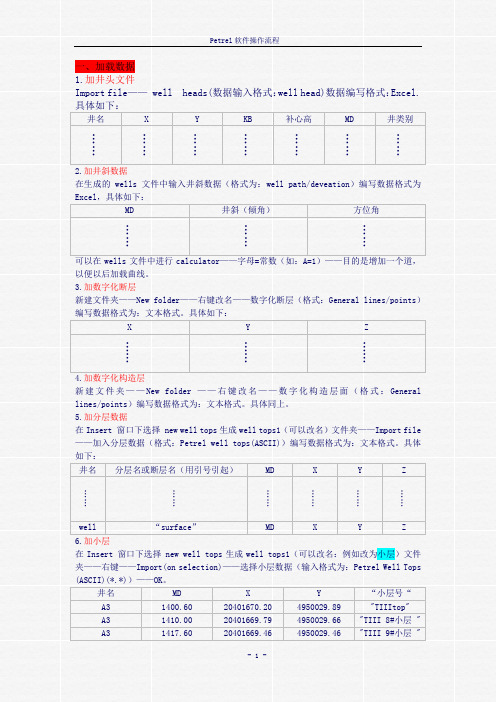
一、加载数据1.加井头文件Import file—— well heads(数据输入格式:well head)数据编写格式:Excel.具体如下:井名X Y KB 补心高MD 井类别……………………………………2.加井斜数据在生成的wells文件中输入井斜数据(格式为:well path/deveation)编写数据格式为Excel,具体如下:MD 井斜(倾角)方位角………………可以在wells文件中进行calculator——字母=常数(如:A=1)——目的是增加一个道,以便以后加载曲线。
3.加数字化断层新建文件夹——New folder——右键改名——数字化断层(格式:General lines/points)编写数据格式为:文本格式。
具体如下:X Y Z………………4.加数字化构造层新建文件夹——New folder ——右键改名——数字化构造层面(格式:General lines/points)编写数据格式为:文本格式。
具体同上。
5.加分层数据在Insert 窗口下选择 new well tops生成well tops1(可以改名)文件夹——Import file ——加入分层数据(格式:Petrel well tops(ASCII))编写数据格式为:文本格式。
具体如下:井名分层名或断层名(用引号引起)MD X Y Z………………………………well “surface”MD X Y Z 6.加小层在Insert 窗口下选择 new well tops生成well tops1(可以改名:例如改为小层)文件夹——右键——Import(on selection)——选择小层数据(输入格式为:Petrel Well Tops (ASCII)(*.*))——OK。
井名MD X Y “小层号“A3 1400.60 20401670.20 4950029.89 "TIIItop"A3 1410.00 20401669.79 4950029.66 "TIII 8#小层 "A3 1417.60 20401669.46 4950029.46 "TIII 9#小层 "二、建构造模型(断层模型)7.编辑Pillar双击进程栏中的Define Model——命名——OK——再显示要编辑的点化断层——在浏览器下的Models下——单击Fault modeling——进入Pillar的编辑状态(包括:调整、美化、连接、切割)。
- 1、下载文档前请自行甄别文档内容的完整性,平台不提供额外的编辑、内容补充、找答案等附加服务。
- 2、"仅部分预览"的文档,不可在线预览部分如存在完整性等问题,可反馈申请退款(可完整预览的文档不适用该条件!)。
- 3、如文档侵犯您的权益,请联系客服反馈,我们会尽快为您处理(人工客服工作时间:9:00-18:30)。
Input里面加载所有单井数据well、well tops、;Model是所建模型;Templates是做的模板以上窗口可以随意摆放,双击即可回去这是地震上的解释是构造模型的建立,property modeling是属性建模(包括孔隙度模型,渗透率模型,含油饱和度模型等等)是数值模拟加载数据:先新建insert ->new well folder;对井进行编组:右击wells->insert folder,把所有井拖进去;井位数据(well heads)、井轨迹数据(well path)、测井数据(well logs)、分层数据(well tops:well、surface、MD)测井解释成果(.Prn)用production log格式加载井对比(对比剖面图):新建一个new wellsection window(对比窗口),为相建模打基础,建立层拉平,setting->flatten on well top,在此之前先把others里面的分层拖进stratigraphy 里面,按顶(base)来拉平,(建立层拉平:按分层数据拉平)调整纵向比:setting->absolute(1000即可),手动调整比例尺通过这是将一个图道中的两条曲线反向的操作可去掉网格线调整曲线颜色,然后上色,因为所有gamma值都在0~1中间,调整曲线的取值范围,回到well,进到colors,设置最大值为120(或者自动获取)gamma 值大对应泥岩(孔隙度比较小)(孔隙度和gamma成反相关);RT电阻率(电阻率一般按对数的方式显示),SP自然电位,DT声波曲线;设置一口井为模板(单井模板只能保存一个:->),应用到所有井,(地质上分层就是按照测井曲线来分层的),(如果发现分层有问题,通过来调整这就是手动修改的层位)去掉中间井的分层名字:双击well tops->去掉sub labels,只留下两侧井的分层名字用可以圈定含油面积(根据井的油水对比剖面图)setting调整polygon的粗细颜色聚类分析:classsification对应岩相和地震相的解释设定:井、曲线、聚出几类数据流程窗口,选择,双击,要选有数据的井,setting设置为2,选择create(以后有新的数据要加载时选update),先点,apply,wells->里面多处一项(神经网络),此处将他换为相(facies),勾上facies,(泥岩shale;砂岩sand),,重新应用模板,用调整解释出的泥岩砂岩,建完构造模型后才能做离散化。
聚类分析结束构造模型:是做构造模型的基础,双击,起名字,点ok。
加载地震数据:(时间域:;深度域:浅一些;any两种数据都可以存在,一般希望拿到深度域数据)空白处右击,,分别是深度域和时间域数据,里面是,其实这三个都一样,都选中,用格式加载,点ok for,选择,点ok for,但是断层在井位上方。
新建fault2文件夹,刚才fault1加载的是中的数据,现在加载中的数据,选择,其他操作一样,实际的断层应该是竖直的(如下)处理fault1:层是世界卡在井上的)这样使断层卡在井的最高第二个点即可,切换到2D窗口,新建surface文件夹,加载:(0在2D窗口进行)激活它,选中一条断层,剪开,点,第一条断层做成。
可以删掉剪的断层,剪断层在2D窗口下进行。
设置断层方向:先选中一条断层,设置成I/J方向,然后双击就会自动识别所有断层为I/J方向的断层。
激活它,勾边界:两种方法:1、自己勾:,最后双击边界即可闭合。
双击,设置网格分辨率做出来的网格必须是这样的,不能有下凹。
(如果有下凹,极有可能是剪断层线时出错)建立速度模型:找地质上解释的深度域的分层数据与地震上的时间域的对应关系,给surface加载(地震解释的意思,为时间域数据),第11行开始,,,改数据为时间域型数据,->,加载地震数据完成。
勾选加载的地震数据在3D窗口中成图如下先点,双击把base输进去,选automatic,ok,input窗口出现(base厚度)(这个就可以用来做速度模型。
做速度模型的前提),速度模型后面可以用来加地震数据体,加波阻抗(波阻抗是时间域的)接下来做速度模型:双击打开,新建一行(做速度模型时,加入的面越多,模型越准确)选择surface,把计算的base厚度输入(确定计算出来的base厚度数据是时间域),选择well tops 或者surface(在这里选welltops),输入(其实就是把地震上的层面放进去,再把地质上的层面放进去,找两者的对应关系)算法选择默认的,点ok运行,出现一个窗口(全是数据)速度模型就建成了。
做完速度模型之后会出现这个窗口,如果给的数据是时间域的,点一下就可以转化成深度域。
断层的成图:把所有井都放在图里面Grid:网格的意思horizon就是把网格转化成地层面;如果有一条长断层把工区分成两半,就还会有一个segment2。
在这里可以调整断层,不影响网格。
激活才可以选断层线上的点,连接两个断层:先选中两个点(按住shift)删掉一个断层杆:选中,点延长一个断层:选中一个端点,点分开误连接的两个断层:不要显示全部断层,只显示要分开误连接的两个断层之一,删掉一个断层杆即可Well Filter井过滤(input地震层位,well tops对应一下)双击,加载一行数据,(两行:顶和底)把surface中的base放进去;(用well tops来约束地震层位)把分层数据放进去,setting选项不用管,faults中有一个distance(到断层的距离,设置80~100)分别是按照从断层穿过和用井来影响(800~1000),点apply,出现下图,horizon中出现base和top etive两个面顶面和底面是两个不同的层面,勾上edge,构造模型的雏形完成调整horizons颜色,投上色标(地层厚度和分层数据)把小层放进顶面和地面中间去)激活,确认分层顺序,激活,,点是,出现,计算的第一个厚度(base到top)出现,重复此操作,算出各小层厚度,,算出6个厚度,点window,新建一个new map(通常用来查验input里面数据是否正确),查看每个小层厚度,并显示厚度数据,勾上show,如下:勾上,是正值就是对的,如下:勾出来的),现在用最快捷的办法生成一个边界:(回到3D窗口),激活,这两个随便选一个,右击选择(相当于把层位数据又一次输出到input),就创建出一个层面,右击,点击,边界如下:回到,双击,先要清理之前做的面,点第四行,即可清理,输入top-base 厚度,attribute选择厚度,输入做出来的边界到boundry一般试验区块选择get limits变化范围看区块大小而定,设定名字1,出现这个面颜色获取最大最小值,重复,以此命名为2~6,即可把算出来的点厚度转化成面厚度;浏览每个面的平均厚度(statistics中mean数值)在mean窗口关掉。
双击打开,根据make horizon把地层分为三部分,选择(目标区块),增加6次,依次输入6个面厚度(多加了的时候,从下往上删时每次删两行),中间行加分层(不加顶底)顶和底属于地层的另外两部分,setting中搜索半径默认为1,点apply,点ok,回到,horizon里面多了几个小层把小层都勾上,点上,边界上会出现边界线(小层清晰化)双击打开layering,输入刚才做出来的各小层平均厚度(mean,四舍五入取整,不取整后面属性模型会错乱)到,设置各小层的颜色,要有色差(edge值勾选第一个)Horizon投上网格(成图时不会加,影响美观,地层线不好看)属性建模:在petrel中进行油藏属性建模()时先要做数据分析(),数据分析包括数据变换和变差函数分析。
变差函数反映储层参数的空间相关性,能否求得理想的变差函数,并将成果应用到属性模型的建立中,是随机建模工作的关键。
1、先建立相模型:(曲线离散化)-> (沉积相模型建立)->2、属性模型(储层参数模型)的建立:在建立孔隙度模型、渗透率模型、含油饱和度模型(这几个都是在相模型之后建立的)步骤:(测井曲线离散化)-> (数据分析)->(建立这几种属性模型)变差分析:(不做这个的话,后面选择高斯算法的意义就没了)(可以单独做,在后面加载,也可以直接在后面做)双击打开,主面程,次面程,垂向面程分别对应major、minor、vertical首先调整砂岩,,把井点全部放进去,块金值设置为0(平滑度非常好)调整蓝色线和灰色线比较接近,蓝色点要高于灰色线最高点要高,分别调节主次以及垂向面程(垂向面程尽量窄,不一定全部放进去,可以超出范围)(调完后三个相关性都要比较好)砂岩调完后,再调泥岩,调完点apply,点ok,这就做好了相模型。
离散化:激活并打开,算法默认,选择孔隙度,apply,ok,出现下图:点击这个出现三维坐标系,取消则不显示。
上图就是离散化的结果数据分析:激活并打开data analysis,选择input trumcation->normal,获取最大最小值(estimat),设置完点apply,选择之前做好的相模型,和之前一样变差分析,调整完点ok,调整完砂岩继续调整泥岩(也可以不选facies直接调整variograns)激活并打开(不选facies)选择序贯高斯算法不选中间框时设定,apply运行一下(这个网格是100*100的,设置成50*50会更精密)然后加入相约束来算,打开,1-解锁,2-使用在数据分析里面进行的变差分析,3-最大最小值设定和搜索半径的设定(0~0.3)里面有第二属性调整,在此是只有一个孔隙度,没有波阻抗数据,就不勾选;(一般孔隙度用相模型和波阻抗来双重约束)这种可以加载三维数据体(比如地震数据体),这种加载数据面(比如)Trend分为加载地震数据体和trend数据点apply,可以发现孔隙度范围变得更大了,(砂岩孔隙度好,泥岩不好)分别是相模型(哪儿是砂岩哪儿是泥岩)孔隙度模型(孔隙度大小)注意色标,这两个模型一定要对应起来(砂岩孔隙度好,泥岩不好)渗透率模型:激活并打开数据离散化,选择渗透率出现渗透率模型地震数据:加载地震数据:->,出现(可以加入波阻抗,也可以加入地震数据体)右击选择,出现survey1(每加一次地震数据体就得建一个survey)右击,import,,Sgy,数据格式选择,加最后一个,打开,弹出一个窗口,勾3D,,位置对的话直接加进去当数据体位置不对的时候,找到local1,local2的第一个数(181,185),填入,点ok,弹出窗口可以命名,点ok for上图就是加进去的地震数据体设置地震数据体剖面:,色标和之前的不一样,查看一下而已。
